تعديل بيانات العميل من صفحة انشاء فاتورة
كثيرا ما نحتاج لتعديل بيانات العملاء مثل “إسم العميل”، ونريد اصدار الفواتير بإسم العميل الجديد بعد التعديل، ولسهولة تنفيذ هذه التعديلات يمكنك إجراءها من صفحة إنشاء الفاتورة بدلا من الدخول لصفحة العميل ثم العودة لصفحة الفاتورة مرة أخري.
ملحوظة:
- تغيير اسم العميل لن يؤثر علي الفواتير التي تم اصدارها سابقة لكن بالطبع سيؤثر علي اي فاتورة جديدة يتم اصدارها بعد التعديل.
خطوات تعديل بيانات العميل في صفحة انشاء فاتورة
- اضغط على “المبيعات” من القائمة الرئيسية.
- اضغط على “إنشاء فاتورة”.
- أدخل بيانات الفاتورة حسب المطلوب، ولمزيد من التفاصيل، راجع دليل “ضبط بيانات الفاتورة“.
- العميل: حدد العميل صاحب الفاتورة من قائمة العملاء المسجلين.
- بعد اختيار وتحديد العميل اضغط علي “تعديل البيانات” الموجودة بجانب اسم العميل.
- قم بتعديل البيانات المطلوبة، مثال: “الإسم التجاري“.
- بعد تعديل البيانات اضغط علي “حفظ العميل” الموجودة اسفل بيانات العميل.
- بعد الحفظ سيظهر العميل بالإسم الجديد بعد التعديل ويمكنك حفظ الفاتورة بالتعديلات الجديدة.
- قم بإستكمال بيانات الفاتورة ولمزيد من التفاصيل راجع دليل “انشاء فاتورة مبيعات“.
مثال:
1- بعد اختيار العميل “Daftra” يتم الضغط علي “تعديل البيانات” لتغيير الإسم الخاص بالعميل.

2- تم تعديل الإسم التجاري للعميل من “Daftra” الي “دفترة”.
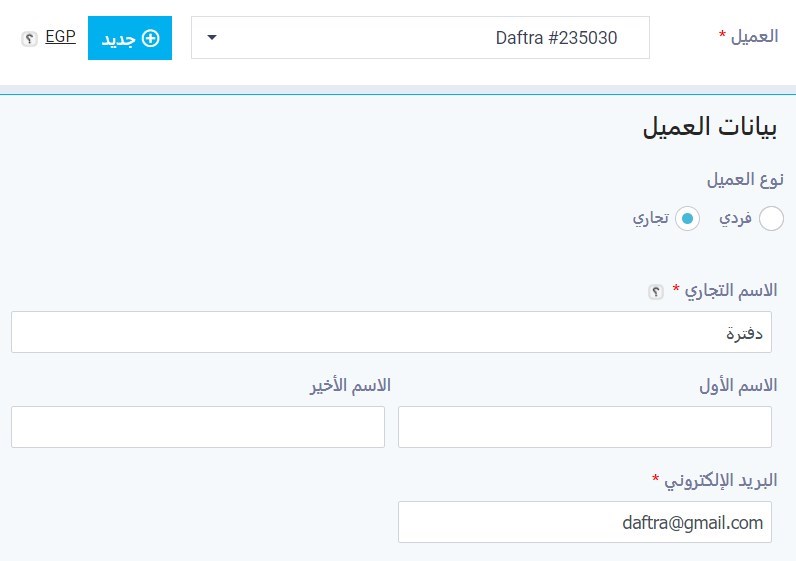
3- الضغط علي “حفظ العميل” بعد تعديل البيانات.
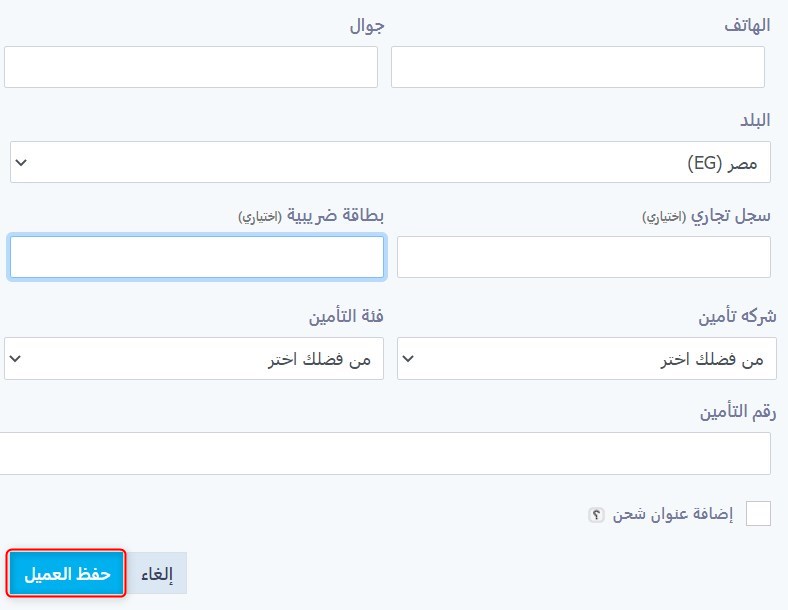
4- بعد الحفظ سيظهر “اسم العميل” بالإسم الجديد بعد التعديل كما موضح بالصورة التالية.
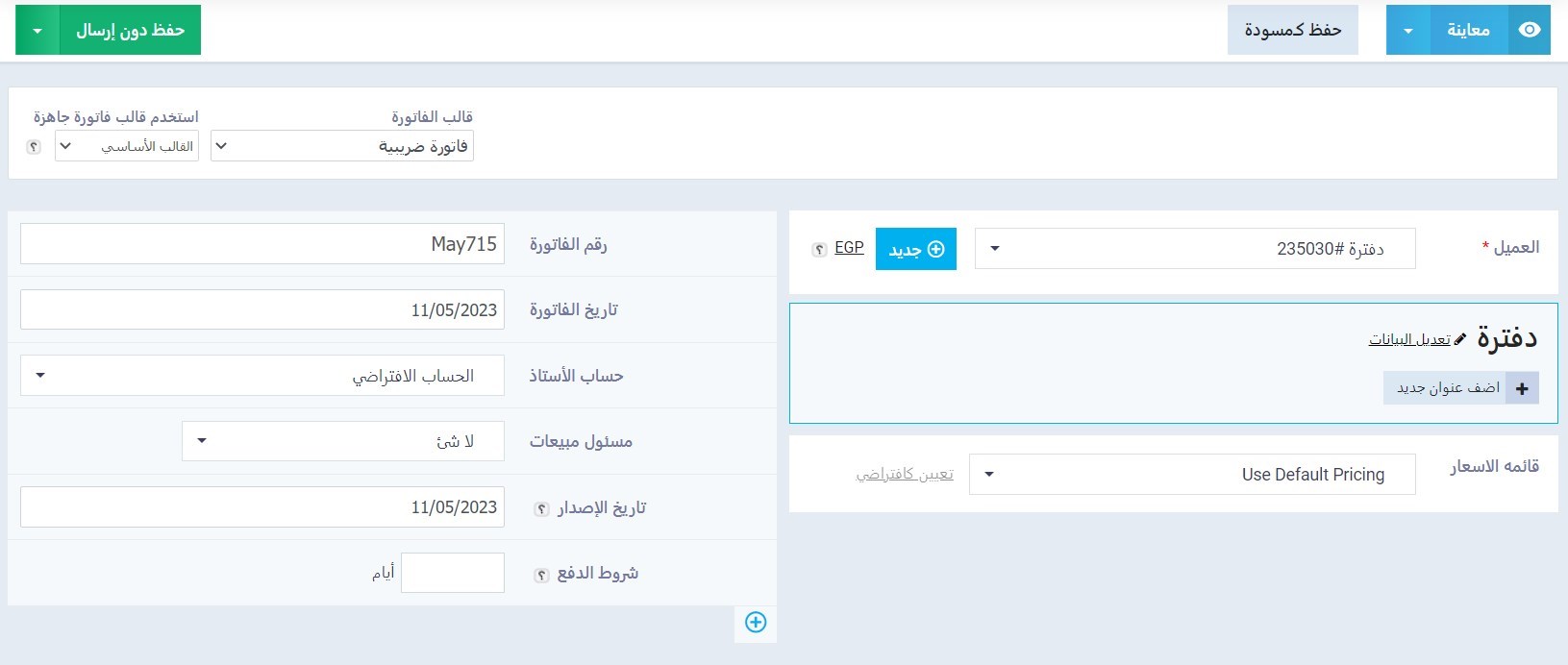
أخطاء يجب تجنبها اثناء اضافة بيانات العميل في تصميم فاتورة
في بعض الأحيان قد نحتاج الي اضافة تصميم جديد لفواتير المبيعات أو تعديل البيانات الخاصة بالعميل داخل قالب الفاتورة،
لتجنب هذه الأخطاء يجب دائما استخدام المتغيرات الخاصة ببيانات العميل وعدم اضافة اسم عميل داخل “بيانات العميل” الموجودة بالقالب.
خطوات اضافة بيانات / اسم العميل بطريقة صحيحة:
- اضغط على “القوالب” من القائمة الرئيسية.
- اضغط على “قوالب للطباعة“.
- اضغط على بطاقة “تصاميم الفواتير وعروض الأسعار“.
- اضغط على زر “تصميم جديد“.
- في حال كان لديك تصميم بالفعل اضغط علي الثلاث نقاط “…” المقابلين للتصميم ثم اضغط علي “تعديل”.
- حدد أحد التصميمات الابتدائية المدعومة من البرنامج للتعديل عليها.
- قم بإجراء التعديلات المطلوبة في قسم “بيانات العميل“، حيث يمكن التعديل على ما يلي:
- شركة العميل: استخدم المتغير “{%client_business_name%}” لإضافة اسم العميل التجاري بشكل متغير مع كل فاتورة“ جديدة.
- الرقم الضريبي للعميل: استخدم المتغير “{%client_bn2%}” لإضافة الرقم الضريبي للعميل بشكل متغير مع كل فاتورة“ جديدة.
- جوال العميل: استخدم المتغير “{%client_mobile%}” لإضافة رقم جوال العميل بشكل متغير مع كل فاتورة“ جديدة.
- بريد العميل: استخدم المتغير “{%client_email%}” لإضافة بريد العميل الإلكتروني بشكل متغير مع كل فاتورة“ جديدة.
- قم بإستخدام صفحة “دليل المتغيرات الكامل” للحصول علي البيان المطلوب اضافتة في قالب الفاتورة.
- اضغط على زر “حفظ.
مثال:
1- قم بالضغط علي “تعديل” لتعديل تصميم موجود بالفعل أو “تصميم جديد” لإضافة تصميم جديد
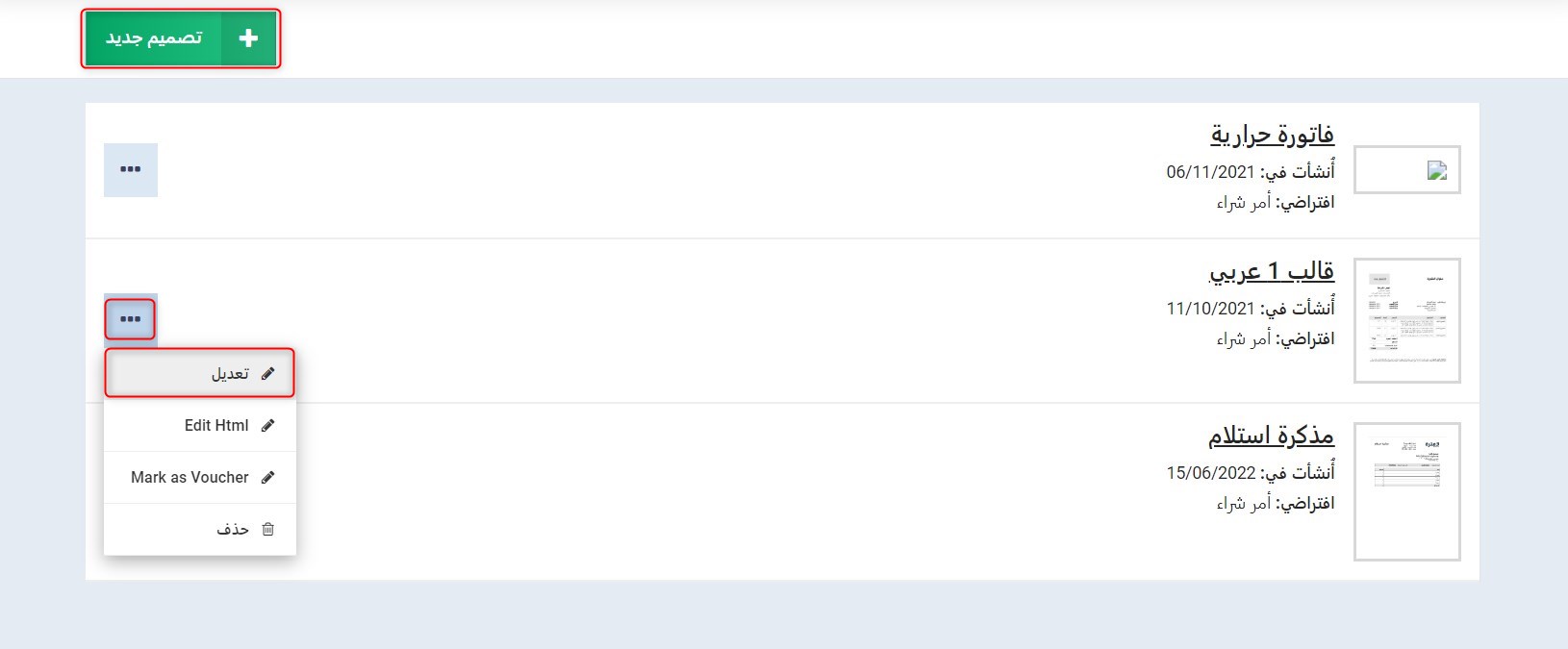
2- قم بالضغط علي “بيانات العميل” لتعديل البيانات المطلوب اضافتها في التصميم
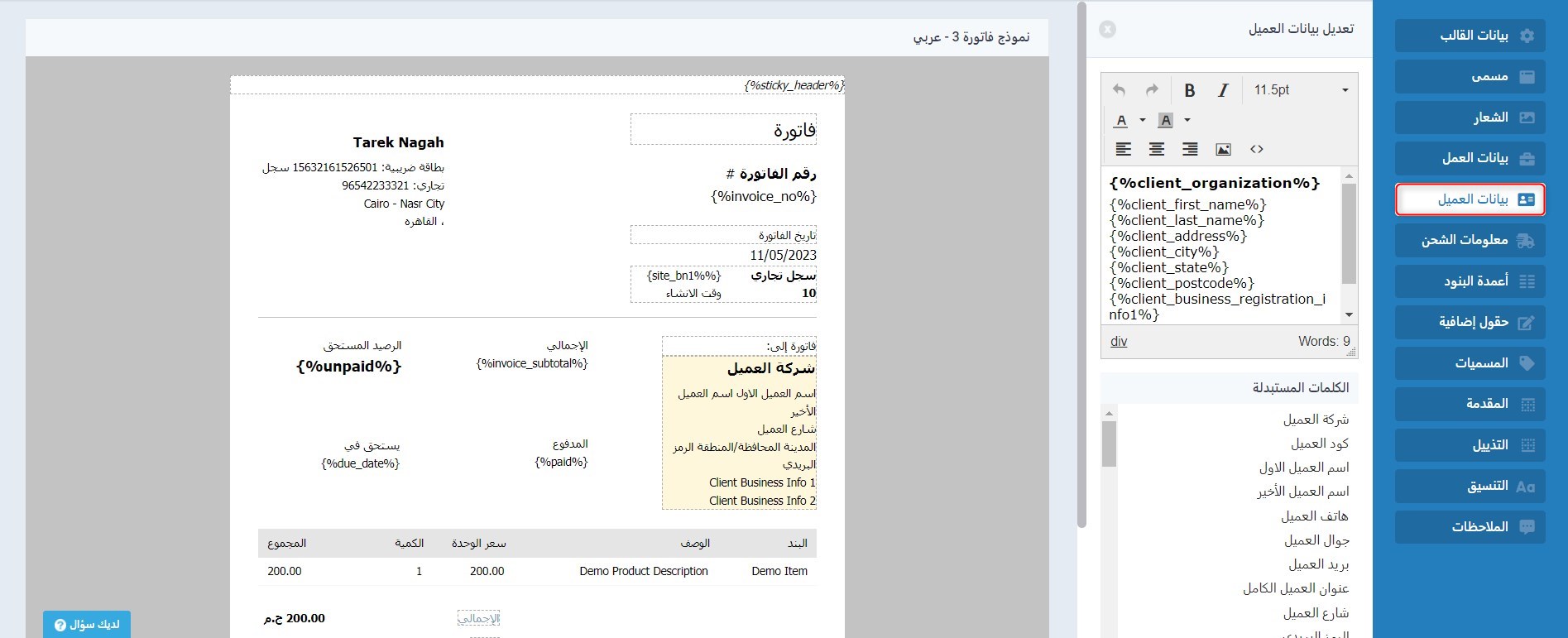
3- قم بإضافة المتغيرات المطلوبة في المربع الخاص ببيانات العميل عن طريق النقر علي المتغير المطلوب من خلال الكلمات المستبدلة
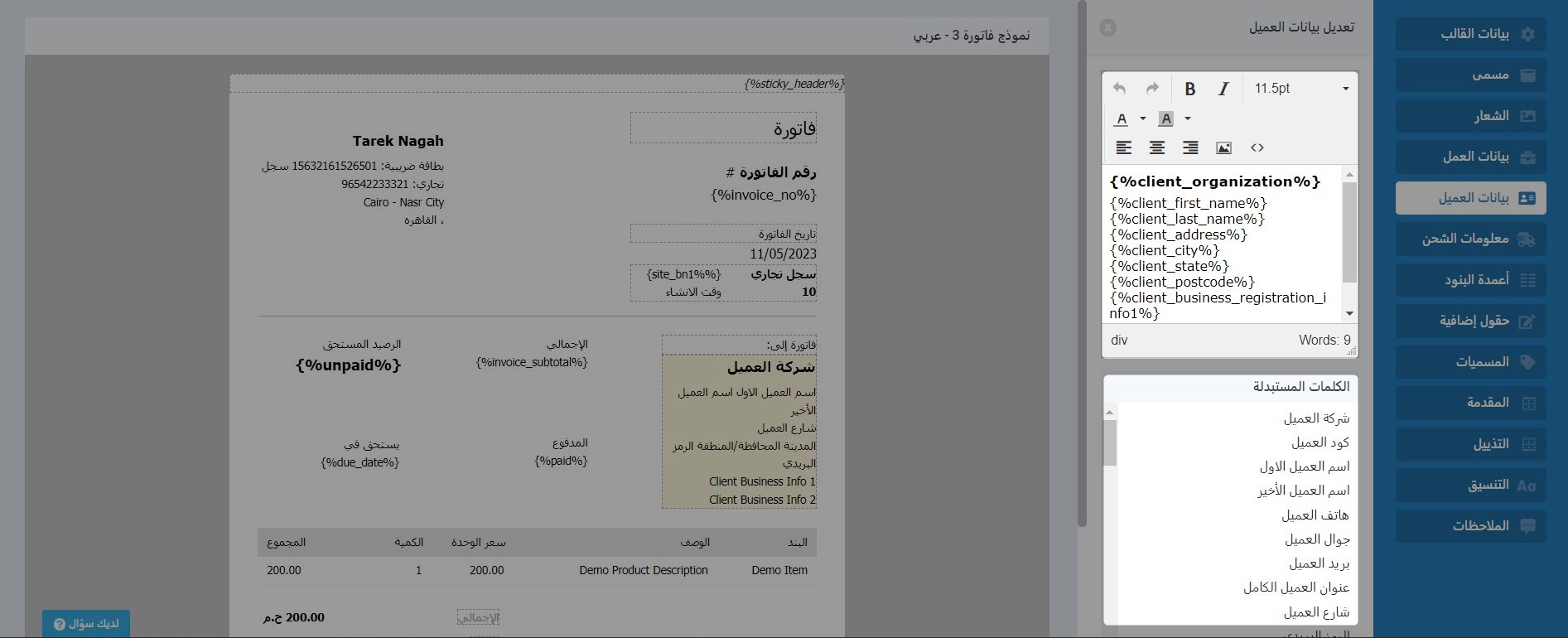
*يمكنك استخدام صفحة “دليل المتغيرات الكامل” الموجودة اسفل الكلمات المستبدلة للحصول علي جميع المتغيرات.